인터넷을 쾌적하게 사용하기 위한 Ping 측정 방법
인터넷을 사용함에 있어서 조금이라도 빨리 사용하고 싶은 것은 모두 같은 기분일 것입니다.
필자도 인터넷의 속도 개선에 대해 이것저것 조사하게 된 한 사람입니다.
이 기사에서는 인터넷의 속도 개선에 대해 알기 쉽게 전달하기 위해 Ping의 문제를 안고 있는 PC를 예로 스크린샷을 섞어가며 이해하기 쉽게 설명하고자 합니다.
目次
Ping 테스트에 대해서
인터넷 사용시에,네트워크상에서의 각 호스트간 통신의 매끄러움을 확인하기 위해서 Ping 테스트가 도움이 됩니다.
이 테스트는 인터넷 연결이 원활한지 확인할 때 연결이 끊겼는지 조사할 때 활용됩니다.
예를 들어 온라인 게임을 하다가 캐릭터의 움직임이 중간에 뚝뚝거리는 것처럼 끊기는 현상은 대부분 핑값이 높은 것이 원인입니다.
다음으로 인터넷을 편안하게 사용하기 위한 ping 값 측정 테스트를 하는 방법에 대해 구체적으로 설명하겠습니다.
PC에서의 Ping 테스트 실행 방법
일반적으로 자주 사용되고 있는 운영체제의 Windows에서 Ping 테스트를 실시하는 순서를 소개합니다.
1. 기본 게이트웨이 확인
우선 아래의 방법으로 명령 프롬프트를 실행해 주세요.
- Windows 10 의 경우 (Windows 키 + R 를 누르고 「cmd」라고 입력하고 엔터 키를 누릅니다.)
- Windows xp의 경우(시작 메뉴에서 “보조 프로그램”, “명령 프롬프트”를 선택합니다.)
명령 프롬프트가 열리면 다음을 입력하고 엔터키를 눌러주세요.
위 결과에서 기본 게이트웨이의 IP 주소를 메모하고 명령 프롬프트를 다시 엽니다.
2. Ping 테스트 내용을 확인하다
그런 다음 명령 프롬프트에 자신의 게이트웨이 IP 주소를 지정하여 Ping 테스트를 진행합니다.
예를 들면, 「Ping 192.168.100.1」이라고 입력합니다(자신의 게이트웨이 IP주소로 치환해 주세요)
위 결과와 같이 패킷 손실은 0, 어림 시간 평균이 1ms 이하이면 네트워크 상태가 원활하다고 볼 수 있습니다. 이런 결과라면 PC 자체에는 큰 문제가 없다고 할 수 있습니다.
다음으로 인터넷 사이트에 대한 Ping 테스트를 하는 방법에 대해 설명하겠습니다.
인터넷 사이트에 대한 Ping 테스트 실시 방법
인터넷 사이트에 대한 Ping 테스트에 대해 먼저 그 목적을 간단히 설명하겠습니다
Ping 테스트는 사용 중인 PC나 스마트폰에서 특정 서버(인터넷 사이트 URL 등)로 데이터 패킷을 전송하여 송수신 상태를 확인하는 작업입니다.
이를 통해 자주 사용하는 사이트나 게임 서버 또는 통신 서비스 공급자 URL에 Ping을 보내 데이터 패킷을 원활하게 주고받는지 검증합니다.
패킷 송수신이 원활하게 이루어지면 인터넷을 끊김 없이 원활하게 사용할 수 있게 됩니다.
지금부터 직접 체크해볼게요.
1. 명령 프롬프트에서 외부 서버 URL 입력
지금까지 설명한 방법으로 명령 프롬프트를 열고 아래와 같이 입력합니다(여기서 URL은 테스트를 하고자 하는 사이트에 따라 변경하십시오).
※ 「-t」 옵션은 Ping 테스트를 무한정 실행하는 명령입니다.결과가 확인되면 Ctrl+C를 눌러 테스트를 종료합니다.
인터넷 사이트에 대한 Ping 테스트 결과 설명
위의 테스트 결과의 「시간」 부분에 주목합시다.
시간이 1134ms 또는 2282ms처럼 표시될 경우 인터넷 사용 시 끊김이나 게임 중 렉이 발생할 가능성이 높아집니다.
이러한 끊김이 심각한 경우에는 계약된 통신사에 연락하여 A/S를 의뢰하는 것이 권장됩니다.
1ms ~ 15ms : 매우 빠름
16ms~35ms:빠름
36ms~50ms:보통
50ms~100ms:느림
100ms~ : 매우 느림
지금까지 인터넷이용을 편안하게 하기위한 Ping테스트방법을 소개해 드렸습니다.
인터넷의 느림은 회선의 문제뿐만 아니라 PC 자체에 문제가 있는 경우도 있을 수 있습니다. 원활한 인터넷 이용을 목표로 정기적인 체크를 하도록 합시다.